La superposición de objetos geométricos en Excel es quizás algo un poco desconocido. Excel no es el programa ideal para trabajar con objetos geométricos, pero existe esta posibilidad y ofrece algunas herramientas muy interesantes. Por eso, aprende a través de este tutorial Cómo Superponer Objetos Geométricos en Excel.
El uso de objetos en una hoja de cálculo sirve para crear botones interactivos, dejando una hoja de cálculo estilizada, visualmente más elegante y profesional.
Además, sabemos que Excel no está ni cerca de Corel Draw en términos de creación de diseños gráficos asombrosos. Sin embargo, hay que tener en cuenta que Excel también ofrece sus distintas ventajas que ayudan en el día a día cuando no se dispone de conocimientos o software gráfico para ello.
Cómo Superponer Objetos Geométricos en Excel
Primero, ¿de qué se trata la superposición de objetos?
Entonces, para tener una mejor idea, veamos el siguiente ejemplo: Un círculo verde y un cuadrado azul.
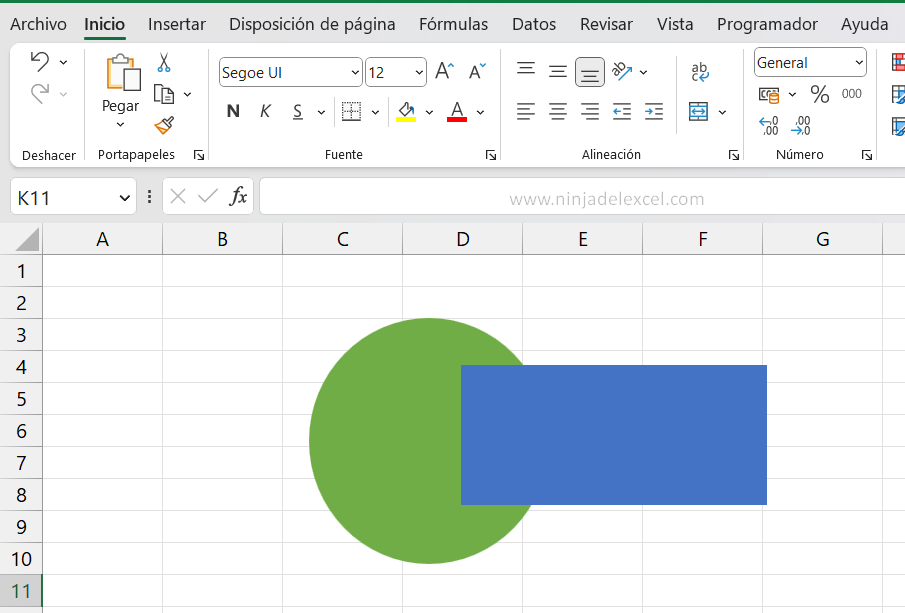
Vea arriba que el rectángulo azul se superpone al círculo verde. En este caso, el rectángulo azul está delante de este círculo verde y el círculo mismo está detrás.
Sin embargo, nuestra intención es mover el rectángulo azul detrás del círculo, por lo que el círculo verde estará frente al rectángulo.
Reciba Contenido de Excel
Registre su E-mail aquí en el blog para recibir de primera mano todas las novedades, post y video aulas que posteamos.
¡Su correo electrónico está completamente SEGURO con nosotros!
Es muy importante que me agregues a la lista de tus contactos para que los siguientes E-mails no caigan en el spam. Agregue este: E-mail: [email protected]
Así que hay dos herramientas que pueden hacer todo este proceso muy fácilmente. Incluso con los objetos ya insertados en la hoja de cálculo.
Por lo tanto, haga clic en el objeto que desea mover y haga clic en la pestaña «Formato», consulte:
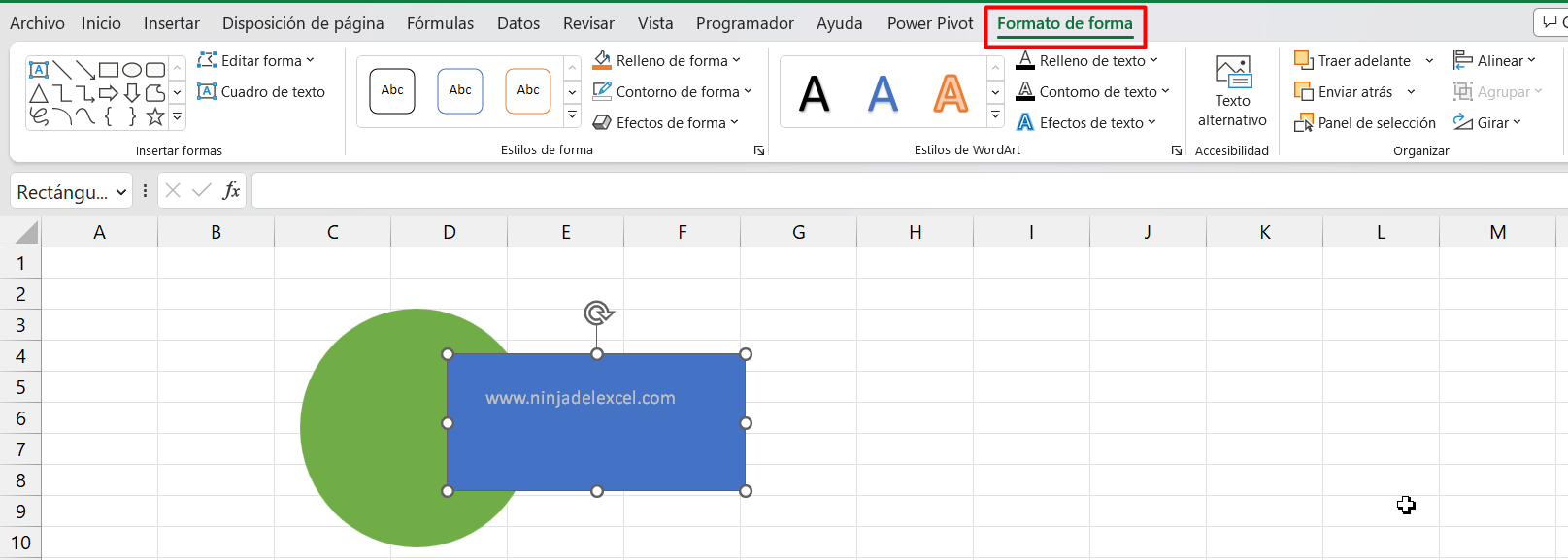
En esta pestaña encontrarás las opciones “adelante” y “atrás”, veremos el siguiente proceso:
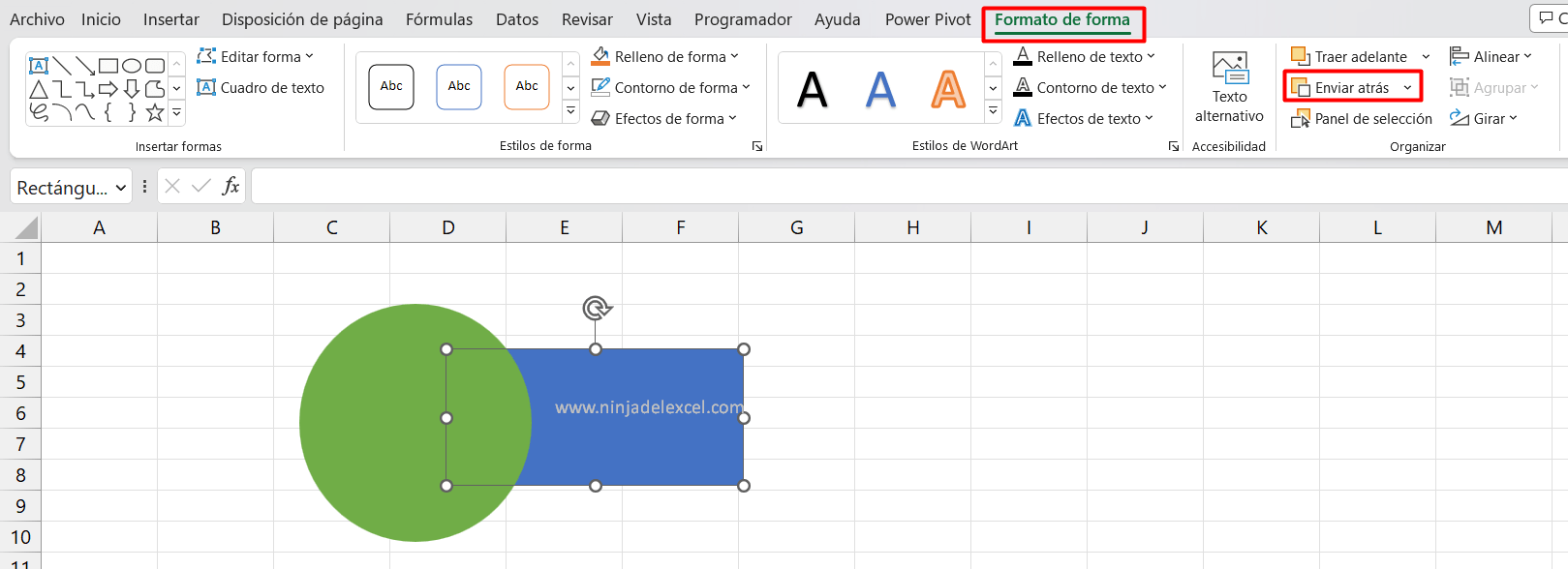
De esa manera, puede mover hacia atrás o hacia adelante cualquier objeto insertado en su hoja de trabajo.
Curso de Excel Básico, Intermedio y Avanzado:
Pronto, ¡Cursos de Excel Completo! Continúa leyendo nuestros artículos y entérate un poco más de lo que hablaremos en nuestra aulas virtuales.
 Si llegaste hasta aquí deja tu correo y te estaremos enviando novedades.
Si llegaste hasta aquí deja tu correo y te estaremos enviando novedades.
¿Qué esperas? ¡Regístrate ya!
Accede a otros tutoriales de Excel
-
- Tres formas de usar Relleno Rápido en Excel – Ninja del Excel
- Diferentes Formas de PEGAR en Excel – Ninja del Excel
- Cómo Dibujar en Excel – Ninja del Excel
- Cómo Hacer un Plano de Planta Baja en Excel – Ninja del Excel
- Cómo Usar la Herramienta Agrupar en Excel – Ninja del Excel
- Como Sumar en Google Sheets – Ninja del Excel
















